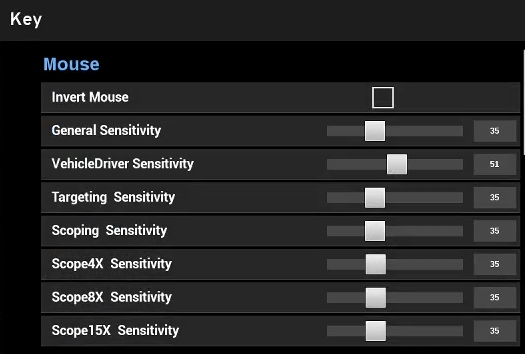PUBG FPS, Grafik, Mouse Ayarları 2021

PUBG FPS, Grafik, Mouse Ayarlarını bir başlık altında 2021 en güncel haliyle sizlere sunacağız. Yıl boyunca işinize yarayacak önemli bilgileri de burada bulabileceksiniz. Sormak istediğiniz sorularınızı yorum olarak bizlere iletin.
PUBG FPS ve Grafik Ayarları
Binlerce kişinin severek oynadığı PUBG oyununda oyuncuların en sık karşılaştıkları ve oyun zevklerini bir anda zehire çeviren FPS sorunu daha doğrusu, yanlış optimizeden kaynaklı FPS sorunu diyebiliriz.
Bu yazımızda sizlere en çok verim alabileceğiniz, oyunda rakiplerinizin hızına yetişe bileceğiniz grafik ayarlarını anlatacağız. Öncelikle FPS’in ne demek olduğunu bilmeyenler için kısaca bir bahsedelim.
FPS Yani Frame Per Second (Saniyede Kare Hızı) terimi bilmeyen arkadaşlarımız düşük olmasımı daha iyi yoksa yüksek olmasımı gibi soruları sıkça sorabiliyorlar.
FPS oranınız arttıkça oyunlardan alacağınız verimde eşit derecede artmakta olur, oyunun kasıp donduğu anlarda FPS düşmesinden kaynaklanmaktadır.
Eğer oyunu açabiliyorsanız sisteminiz kaldırıyor demektir, sizin yapmanız gereken ise sisteminize uygun en iyi fps ayarlarını yapmak.
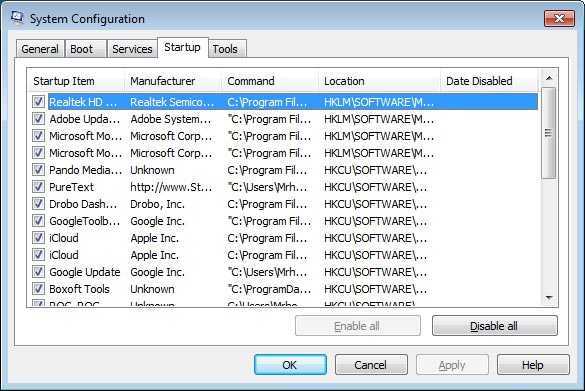
Bilgisayarı açtığınız an açılış ekranı kapanana kadar arka planınızda bir ton program çalışmaya başlar. Bunlardan çoğu gereksiz programlar. Öncelikle bunları tespit edip kapatarak FPS artışı sağlayabilirsiniz.
Öncelikle yapmanız gerekenleri anlatalım.
- Başlat ❱ çalıştır ❱ msconfig yazıp enter tuşuna bastık.
- “Başlangıç” adlı sekmeye tıkladık.
- Tikli olan programların hepsi bilgisayar açıldığı andan itibaren çalışmaya başlayan programlardır.
- Burdan gereksiz olanların tikini kaldırmanız gerekiyor.
- Sonrasında Reset Atın.
Steam kütüphanenize gidin, oyuna sağ tıklayıp özellikler diyin. Başlatma seçeneklerine gelin ve aşağıda sizlere verdiğimiz kodları kullanın.
Bu kodlar başlatma seçeneklerine yapıştırılmalıdır.
Şimdi Nvidia 3D Ayarlarımızı’da biraz göz atalım.
Program ekleye gelip PUBG’yi aşağıda vermiş olduğumuz yere ekleyin.
- (Steam\steamapps\common\PUBG\TslGame\Binaries\Win64)
Nvidia Denetim Masasından, 3D Ayarların Yönetilmesine girelim ve aşağıdaki ayarları yapalım.
- Bağlantılı Optimizasyon : Açık
- Bilgisayar performansı için Optimize et : Kapalı (DÜZENLENDİ)
- Birden çok kareli örneklenmiş kenar yumuşatma : Kapalı
- Birden çok ekran/karma GPU hızlandırma : Tek ekran performans modu
- CUDA – GPU’lar : Genel ayarları kullan(Tümü)
- Doku süzme – Kalite : Yüksek Performans
- Doku süzme – Eşyönsüz örnek optimizasyonu : Kapalı
- Doku süzme – Negatif LOD tercihi :İzin ver
- Doku süzme – Trilineer optimazsyon :Açık
- Düşey senkronizasyon:3D Uygulama ayarlarını kullan.
- Eşyönsüz süzme:Kapalı
- Gölgelendirici önbelleği : Açık (DÜZENLENDİ)
- Güç yönetimi modu :Max performansı tercih et
- Kenar Yumuşatma – Ayarlar: Genel ayarları kullan
- Kenar Yumuşatma – FXAA: Kapalı
- Kenar Yumuşatma – Gama düzeltmesi : Kapalı
- Kenar Yumuşatma – Mod : Kapalı
- Kenar Yumuşatma – Saydamlık : Kapalı
- Ortam Kapatma : (Bu uygulama için desteklenmiyor)
- Önceden oluşturulan max kare sayısı:Genel ayarları kullan
- Önceden oluşturulmuş Sanal gerçeklik kareleri:Genel ayarları kullan (1)
- Üçlü ara bellekleme:Genel ayarları kullan (Kapalı)
Bu ayarlar oyun kalitenizi düşürmez, sadece oyunun çalışmasını sağlayan etkenleri oyun açıkken oyuna adapte eder ve FPS artışı sağlar.
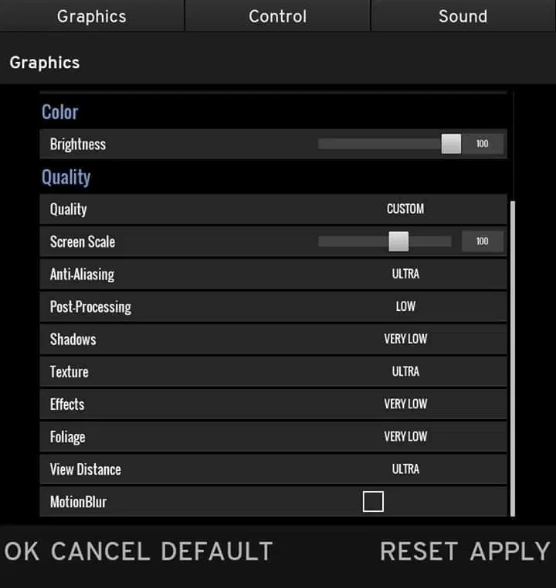
Oyunda uzaktan veya yakından fark etmez pusmuş oyuncuların bize saldırdığında anında kestirip karşılık vermek biraz zor, bu verdiğimiz ayarlar ile birlikte bunları daha kolay ve anlaşılabilir kılacak.
CPU Coresadlı programı kurmanızı öneririm, bu program sayesinde oynadığınız oyunlarda FPS artışı sağlayabilirsiniz.
Usta Oyunculardan Mouse Ayarları
Mouse DPI: 400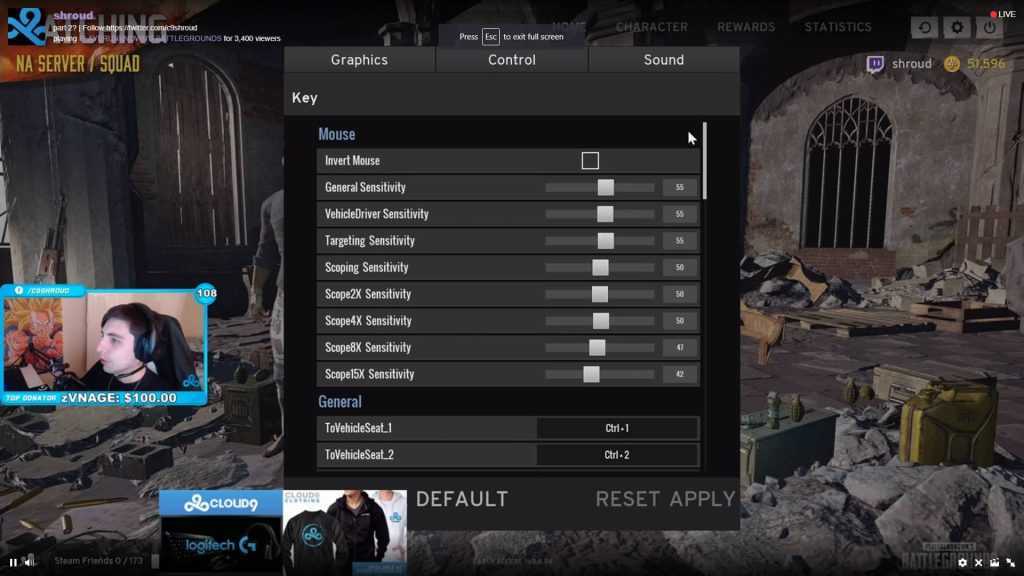
Mouse DPI: 400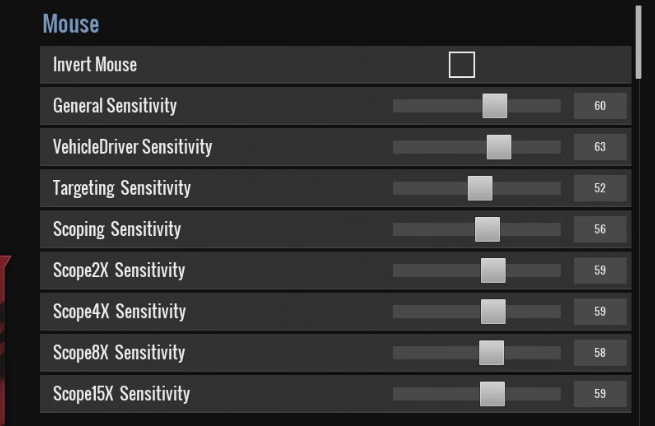
Mouse DPI: 400
General Sensitivity: 40
Scoping Sensitivity: 40